Калибровка принтера на экране – Инструкция по эксплуатации Sharp MX-M1055
Страница 14
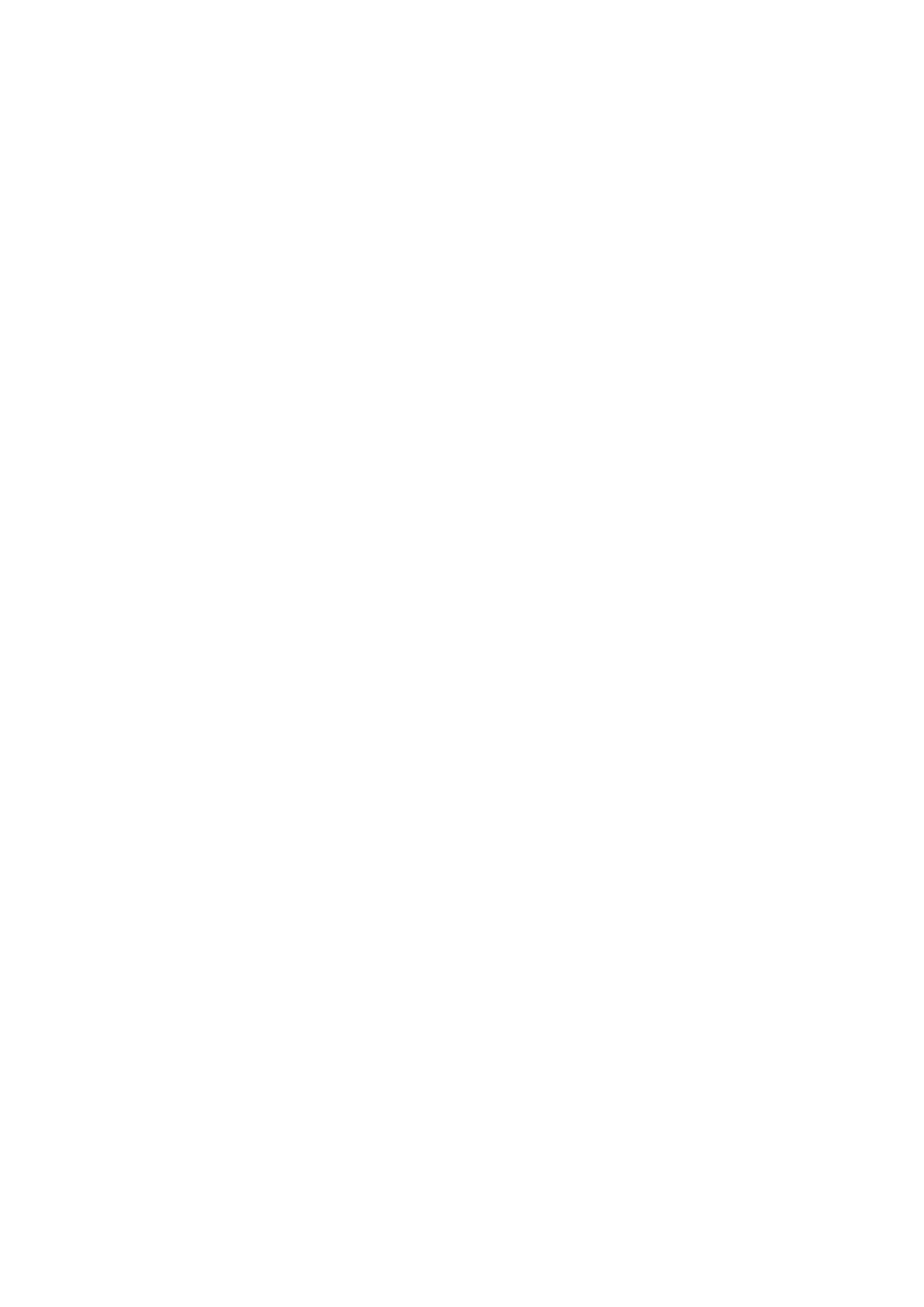
14
Примечание.
Если не удается напечатать тестовый шаблон, появится
следующее сообщение: Не удалось напечатать
тестовый шаблон. Используйте бумагу формата 8 1/2" X
11" или А4 для этой настройки. Нажмите [Выполнить],
чтобы напечатать тестовый шаблон.
4) Поместите тестовый шаблон на стекло сканера и
коснитесь кнопки [Выполнить], чтобы начать
автонастройку.
Расположите тестовый шаблон в портретной
ориентации.
Примечание.
Если не удается сканировать тестовый шаблон,
появится следующее сообщение: Не удалось
выполнить автонастройку. Проверьте, правильно ли
расположен тестовый шаблон на стекле сканера.
Коснитесь кнопки [Выполнить], чтобы возобновить
сканирование.
5) После завершения настройки откроется окно
выбора экрана.
6) Выберите необходимый экран и коснитесь кнопки
[Выполнить], чтобы начать калибровку по экрану.
7) Будет напечатан тестовый шаблон.
Примечание.
Если не удается напечатать тестовый шаблон, появится
следующее сообщение: Не удалось напечатать
тестовый шаблон. Используйте бумагу формата 8 1/2" X
11" или А4 для этой настройки. Нажмите [Выполнить],
чтобы напечатать тестовый шаблон.
8) Поместите напечатанный тестовый шаблон на
стекло сканера. Коснитесь кнопки [Выполнить],
чтобы начать автонастройку.
Расположите тестовый шаблон в портретной
ориентации.
9) После завершения калибровки копии по экрану
появится сообщение о ее выполнении.
Примечание.
Если не удается сканировать тестовый шаблон,
появится следующее сообщение: Не удалось
выполнить автонастройку. Проверьте, правильно
ли расположен тестовый шаблон на стекле
сканера. Коснитесь кнопки [Выполнить], чтобы
возобновить сканирование.
Чтобы вернуться к окну выбора экрана, коснитесь
кнопки [Выбор образца].
Чтобы вернуться к экрану [Настройка Качества
Изображения], коснитесь кнопки [Назад].
1.4.5 Калибровка принтера на экране
Здесь вы можете настроить плотность градации для
печати в режиме принтера для каждого экрана.
Сканер можно использовать для точной настройки
баланса серого принтера для каждого экрана.
1) Выберите вкладку [Калибровка принтера на экране]
на экране [Настройка Качества Изображения].
2) Чтобы начать калибровку принтера на экране,
коснитесь кнопки [Выполнить] на экране
Калибровка принтера на экране.
3) Будет напечатан тестовый шаблон.
Примечание.
Если не удается напечатать тестовый шаблон, появится
следующее сообщение: Не удалось напечатать
тестовый шаблон. Используйте бумагу формата 8 1/2"
X 11" или А4 для этой настройки. Нажмите [Выполнить],
чтобы напечатать тестовый шаблон.
4) Поместите напечатанный тестовый шаблон на
стекло сканера. Коснитесь кнопки [Выполнить],
чтобы начать автонастройку.
Расположите тестовый шаблон в портретной
ориентации.
5) После завершения настройки откроется окно
выбора экрана.
6) Выберите необходимый экран и коснитесь кнопки
[Выполнить], чтобы начать калибровку по экрану.
7) Будет напечатан тестовый шаблон.
Примечание.
Если не удается напечатать тестовый шаблон, появится
следующее сообщение: Не удалось напечатать
тестовый шаблон. Используйте бумагу формата 8 1/2" X
11" или А4 для этой настройки. Нажмите [Выполнить],
чтобы напечатать тестовый шаблон.
8) Поместите напечатанный тестовый шаблон на
стекло сканера. Коснитесь кнопки [Выполнить],
чтобы начать автонастройку.
Расположите тестовый шаблон в портретной
ориентации.
9) После завершения калибровки принтера по экрану
появится сообщение о ее выполнении.
Примечание.
Если не удается сканировать тестовый шаблон,
появится следующее сообщение: Не удалось
выполнить автонастройку. Проверьте, правильно
ли расположен тестовый шаблон на стекле
сканера. Коснитесь кнопки [Выполнить], чтобы
возобновить сканирование.
Чтобы вернуться к окну выбора экрана, коснитесь
кнопки [Выбор образца].
Чтобы вернуться к экрану [Настройка Качества
Изображения], коснитесь кнопки [Назад].